PIE-Hyp图谱浏览
图谱浏览包括图谱立方体、光谱浏览器、散点图和波段动画四部分。
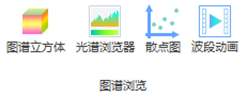
图谱浏览功能栏
1.图谱立方体
图谱立方体功能可以把多光谱或高光谱数据,在通常显示二维图像的基础上添加一个波谱维。为了在视觉上达到三维效果,将数据的每个波段看成一个层面,并采用密度分割的方法,应用一个颜色表,最终合成一幅"三维"RGB彩色合成图像立方体。用图谱立方体可以很直观的表达多波谱或者高光谱数据的整体。
1.1主要内容
通过PIE-Hyp对GF-5影像数据进行图谱立方体功能操作。
1.2学习目标
-
熟练掌握图谱立方体功能操作。
| 序号 | 数据名称 | 数据说明 |
| 1 | GF5_AHSI_E116.18_N38.72_20190522_005511_L10000045165_Ortho_Cut.tif | 经过预处理的GF-5影像数据 |
在"图谱分析"标签下的"图谱浏览"组,单击【图谱立方体】按钮,弹出"图谱立方体"对话框,如下图所示:

图谱立方体对话框
-
输入文件:输入高光谱文件,可以通过下拉列表从当前图层列表中获取,也可以通过点击【…】按钮从本地磁盘中选取;
-
颜色表设置:设置图谱立方体顶部和旁侧的颜色表;
-
波段设置:设置图谱立方体前端图像的R、G、B波段;
-
边缘宽度:设置图谱立方体的边缘宽度,该值决定了图像周围背景像元的个数;
-
波谱比例:即波谱缩放系数,设置图谱立方体的波段比例,该值决定了图谱立方体波谱剖面缩放的比例;
-
输出文件:设置输出图谱立方体的保存路径及文件名。
所有参数设置完成后点击【确定】按钮,即可输出图谱立方体。
1.5操作技巧
暂无。
1.6常见问题
暂无。
1.7复习思考题
2.光谱浏览器
光谱浏览器用于浏览波谱库中的光谱曲线,目前支持的波谱库文件格式为*.sli和ENVI的标准波谱库。
2.1主要内容
通过PIE-Hyp浏览波谱库中的光谱曲线。
2.2学习目标
-
熟练掌握光谱浏览器功能操作。
| 序号 | 数据名称 | 数据说明 |
| 1 | usgs_veg.sli | 植被光谱数据 |
在"图谱分析"标签下的"图谱浏览"组,单击【光谱浏览器】按钮,弹出"光谱浏览器"对话框,由两部分组成:光谱文件列表和光谱曲线图。如下图所示:

图 波谱浏览器对话框
光谱文件列表框
-
在对话框上单击【打开光谱文件】,弹出选择框,可选择打开.sli、.asd和.txt格式的光谱文件,见下图:

图 打开光谱文件示例图
-
在打开光谱文件之后,单击【关闭所有文件】,则所有被打开的光谱文件被删除。
-
在对话框上单击【导入】按钮,可选择导入ENVI ASCII文件和ENVI波谱文件。见下图:
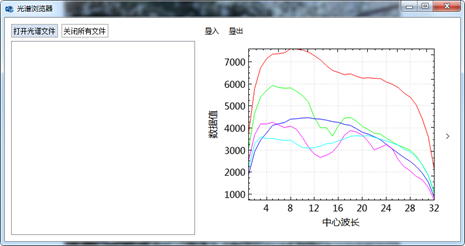
图 导入ENVI波谱文件示例图
在对话框上单击【导出】按钮,可以用图片的形式将波谱图进行保存。导出结果见下图:

图 导出ENVI波谱文件示例图
2.5操作技巧
暂无。
2.6常见问题
暂无。
2.7复习思考题
3.散点图
高光谱影像波段数目多,且波段之间存在高度的相关性,选择两个波段分别作为纵横轴,将其所有像元值绘制成散点图,根据点的分散情况,可分析不同两个波段之间的相关性。
3.1主要内容
通过PIE-Hyp对生成GF-5影像数据散点图。
3.2学习目标
3.3使用数据
| 序号 | 数据名称 | 数据说明 |
| 1 | GF5_AHSI_E116.18_N38.72_20190522_005511_L10000045165_Ortho_Cut.tif | 经过预处理的GF-5影像数据 |
在"图谱分析"标签下的"图谱浏览"组,单击【散点图】按钮,弹出"散点图"对话框,如下图所示: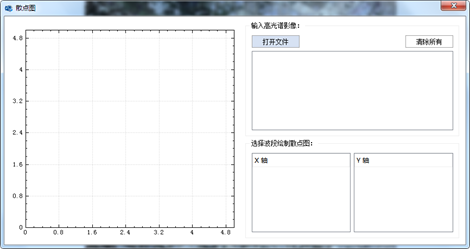 图 散点图功能对话框
图 散点图功能对话框
-
打开文件:选择用于散点分析的影像,文件列表框中会出现所选择的影像,点击该影像,选择波段窗口会出现该影像所有的波段列表;
-
选择波段绘制散点:分别选择X轴和Y轴的波段,在散点窗口会自动绘制所选波段像元的散点图。
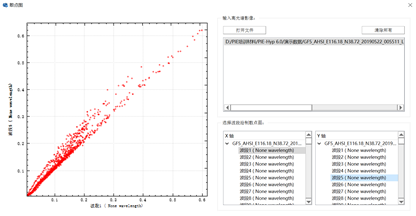 图散点图绘制效果图
图散点图绘制效果图
3.5操作技巧
暂无。
3.6常见问题
暂无。
3.7复习思考题
(1)使用演示数据或自行寻找的数据,练习【散点图】功能操作。
4.波段动画
高光谱影像波段数目多,通常情况下在个别波段存在条带或者坏线,通过波段动画工具对高光谱影像数据进行逐波段查看,以此来查看存在条带或坏线的波段所在位置。
4.1主要内容
通过PIE-Hyp查看高光谱影像数据波段动画。
4.2学习目标
|
序号 |
数据名称 |
数据说明 |
| 1 | 波段动画.tif | 高光谱影像数据 |
在"图谱分析"标签下的"图谱浏览"组,单击【波段动画】按钮,弹出"波段动画"对话框,如下图所示: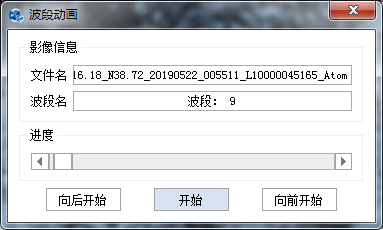 图 波段动画功能对话框
图 波段动画功能对话框
-
文件名:选择需要进行波段查看的高光谱影像数据;
-
向后开始:单击"向后开始"按钮按照波段倒序开始进行查看;
-
开始:单击该按钮进行波段查看或暂停查看操作;
-
向前开始:单击"向前开始"按钮按照波段顺序开始进行查看。
4.5操作技巧
暂无。
4.6常见问题
暂无。
4.7复习思考题
-
使用演示数据或自行寻找的数据,练习【波段动画】功能操作。